გაუმართავი მაუსი ან ტრეკიდი შეიძლება იყოს მიზეზი, რის გამოც Chrome ხურავს ჩანართებს
- მომხმარებლები იწყებენ პრობლემების წინაშე, რომლებიც არ არის Chrome-ის ჩანართების მართვის ნაწილი.
- ზოგიერთი გაფართოების აქტივობა არის Chrome-ის ჩანართის დახურვის პრობლემის შესაძლო მიზეზი.
- ამ პრობლემის მოგვარება შეგიძლიათ გაფართოებების გამორთვით და ბრაუზერის გადატვირთვით.
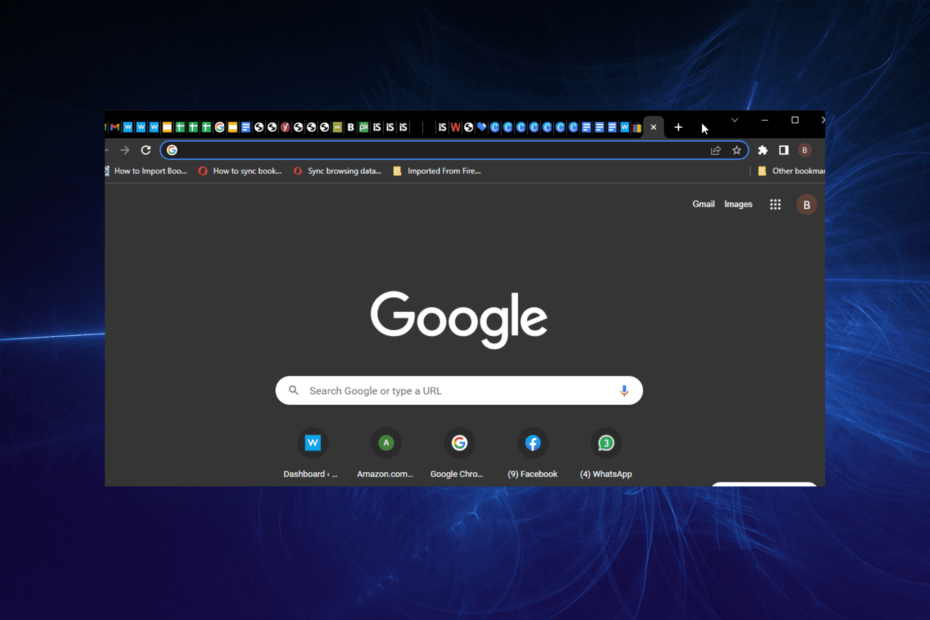
- მარტივი მიგრაცია: გამოიყენეთ ოპერის ასისტენტი გასასვლელი მონაცემების გადასატანად, როგორიცაა სანიშნეები, პაროლები და ა.შ.
- რესურსების გამოყენების ოპტიმიზაცია: თქვენი ოპერატიული მეხსიერება უფრო ეფექტურად გამოიყენება, ვიდრე Chrome-ს
- გაძლიერებული კონფიდენციალურობა: უფასო და შეუზღუდავი VPN ინტეგრირებული
- რეკლამის გარეშე: ჩაშენებული რეკლამის ბლოკერი აჩქარებს გვერდების ჩატვირთვას და იცავს მონაცემთა მოპოვებისგან
- ჩამოტვირთეთ Opera
Chrome არის ერთ-ერთი საუკეთესო ბრაუზერები ცდილობს შეზღუდოს რესურსების გამოყენება მისი ჩანართების მართვის მახასიათებლების მეშვეობით. ის ავტომატურად ყინავს არააქტიურ ჩანართებს კომპიუტერის ბატარეისა და მეხსიერების დაზოგვის მიზნით.
თუმცა, მომხმარებლები იწყებენ პრობლემების წინაშე, რომლებიც არ არის Chrome-ის ჩანართების მართვის ნაწილი. ეს არის ჩანართების სახით, რომლებიც იხურება მათზე დაწკაპუნებით.
ეს იწვევს იმედგაცრუებას, რადგან თქვენ უნდა დარჩეთ ჩანართზე მის გამოსაყენებლად. საბედნიეროდ, თქვენ შეგიძლიათ მარტივად მოაგვაროთ ეს პრობლემა, როგორც ჩვენ გაჩვენებთ ამ სახელმძღვანელოში.
რატომ ხურავს ჩემი მაუსი ჩანართებს, როდესაც ვაწკაპუნებ მათზე?
არსებობს რამდენიმე მიზეზი, რის გამოც Chrome ხურავს ჩანართს მასზე დაწკაპუნებისას. ეს შეიძლება გამოწვეული იყოს ტექნიკის უკმარისობით და თქვენს ბრაუზერთან დაკავშირებული პრობლემებით, სხვა მიზეზებთან ერთად.
ქვემოთ მოცემულია რამდენიმე პოპულარული:
- გაუმართავი მაუსი/ტრეკი
- დაყენებული გაფართოებების პრობლემები
- ხარვეზები ბრაუზერთან
როგორ გავააქტიურო ჩანართი Chrome-ში?
- გაუშვით Chrome და დააკოპირეთ და ჩასვით ქვემოთ მოცემული ბრძანება მისამართების ზოლში.
chrome://discards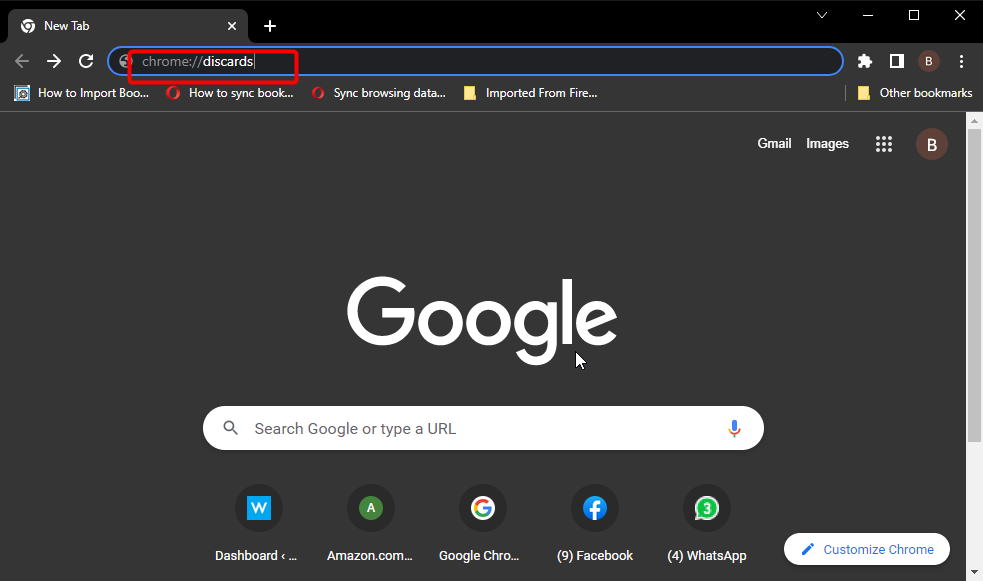
- დააჭირეთ შედიგასაღები.
- იპოვნეთ ჩანართი აქტივობის შესანარჩუნებლად და დააწკაპუნეთ ჩატვირთვა ვარიანტი ბოლო უჯრედში.
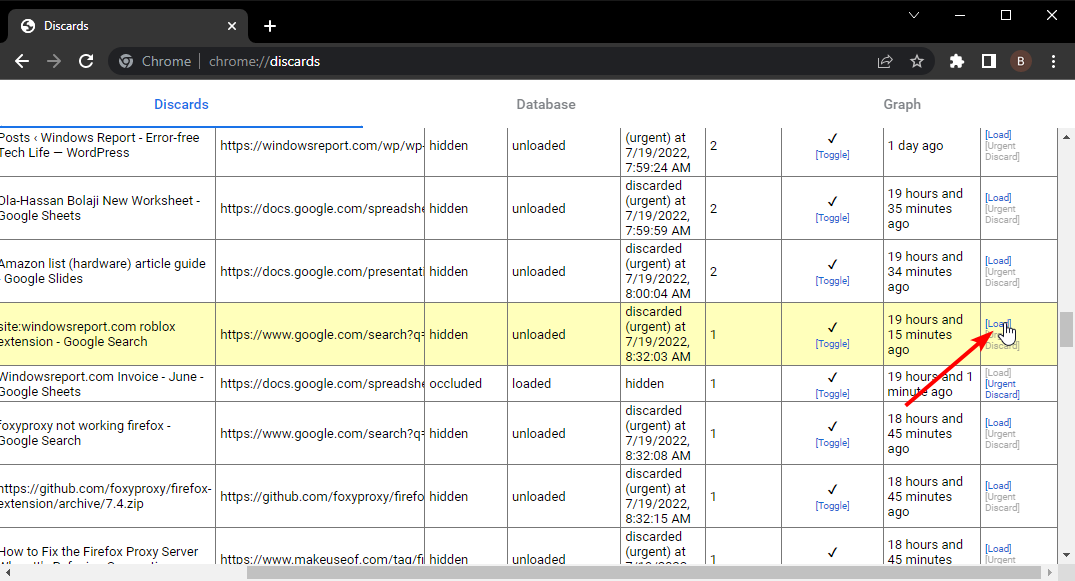
ჩანართის გაუქმებისა და გაყინვის ვარიანტების გამორთვით, თქვენი გახსნილი ჩანართები ყოველთვის აქტიური იქნება. გაითვალისწინეთ, რომ ეს იმოქმედებს თქვენი კომპიუტერის რესურსებზე. ეს იმიტომ ხდება, რომ Chrome იყინება და უგულებელყოფს ჩანართებს ფონზე, რათა შეზღუდოს რესურსების გამოყენება.
სწრაფი რჩევა:
გამოიყენეთ განახლებული ბრაუზერი შეცდომის დაბალი მაჩვენებლით. Chrome-ის კარგი ალტერნატივაა Opera. ასევე Chromium ძრავზე მუშაობს, ბრაუზერი გთავაზობთ მსგავს გამოცდილებას, თუმცა უფრო მსუბუქი და სწრაფია.
თქვენ შეგიძლიათ გააერთიანოთ თქვენი ყველა პარამეტრი, სანიშნე და პაროლი მხოლოდ რამდენიმე დაწკაპუნებით და გამოიყენოთ იგი სასიკეთოდ. მას აქვს შესრულებაზე ორიენტირებული ფუნქციები, როგორიცაა აპარატურის აჩქარება, ბატარეის დამზოგი და რეკლამის ბლოკერი.

ოპერა
განაახლეთ თქვენი ვებ დათვალიერების გამოცდილება ამ უაღრესად საპასუხო და შეცდომების გარეშე ხელსაწყოს გამოყენებით!
როგორ შევაჩერო Google Chrome-ის ჩანართების დახურვა მათზე დაჭერისას?
1. გადატვირთეთ თქვენი კომპიუტერი
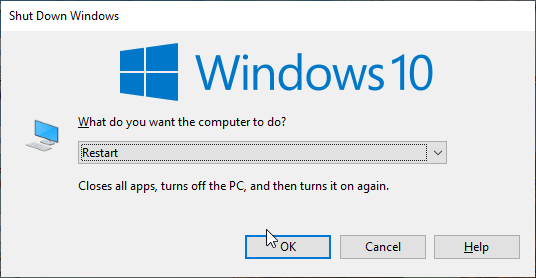
ზოგჯერ, იმის დადგენა, თუ რატომ ხურავს Chrome ჩანართს დაწკაპუნებისას, შეიძლება რთული იყოს. ეს შეიძლება გამოწვეული იყოს Chrome-ის პროცესებთან დაკავშირებული პრობლემების გამო.
ამ შემთხვევაში, ყველაზე მარტივი და სწრაფი გამოსწორება არის თქვენი კომპიუტერის გადატვირთვა და Chrome-ის ხელახლა გაშვება. ეს შესწორება ეფექტური აღმოჩნდა სხვა მომხმარებლებისთვის და თქვენც უნდა სცადოთ ის სხვა დახვეწილ გადაწყვეტილებებამდე.
2. შეამოწმეთ მაუსი/ტრეკი
Chrome-ის ჩანართის დახურვის ყველაზე ცნობილი მიზეზი დაწკაპუნებისას არის გაუმართავი მაუსი ან ტრეკი. ეს განსაკუთრებით ეხება, როდესაც მაუსის შუა ღილაკი წებოვანია.
მაუსის შუა ღილაკი არის ცნობილი მალსახმობი Chrome-ში ჩანართების დახურვისთვის. ასე რომ, როდესაც ის წებოვანია, შეიძლება შეგექმნათ ეს პრობლემა.
თქვენ შეგიძლიათ შეასრულოთ ძირითადი პრობლემების მოგვარება თქვენს თაგვებზე, როგორიცაა გაწმენდა და მომსახურება. თუ ეს არ მუშაობს, თქვენ უნდა გამოიყენოთ პროფესიონალის მომსახურება.
- HTTP შეცდომა 413 Chrome-ში: რა არის და მისი გამოსწორების 4 გზა
- 5 გზა, რათა შეაჩეროთ Chrome მრავალი ფონური პროცესის გაშვებისგან
- 3 რჩევა Chrome-ის სერტიფიკატის გამჭვირვალობის საჭირო შეცდომის გამოსასწორებლად
- Chrome-ის გამოსწორების 8 გზა, თუ ის არ არის სინქრონიზებული [სანიშნეები, პაროლები]
- თქვენი კავშირის გამოსწორების 11 გამოცდილი გზა არ არის პირადი შეცდომა
3. გაფართოებების გამორთვა
- გაუშვით Chrome და დააწკაპუნეთ მენიუს ღილაკი.
- აირჩიეთ პარამეტრები ვარიანტებიდან.
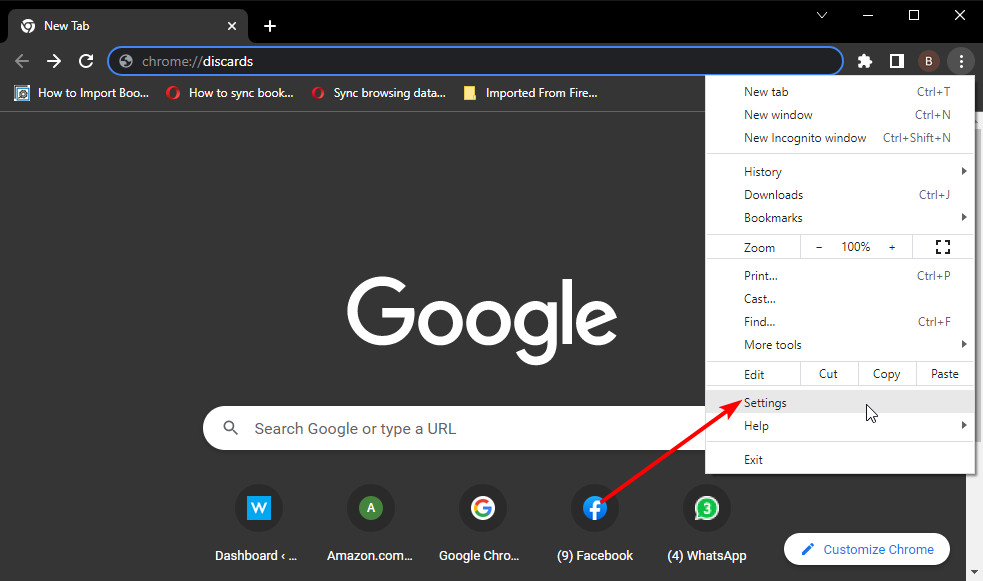
- აირჩიეთ გაფართოებები მარცხენა პანელში.
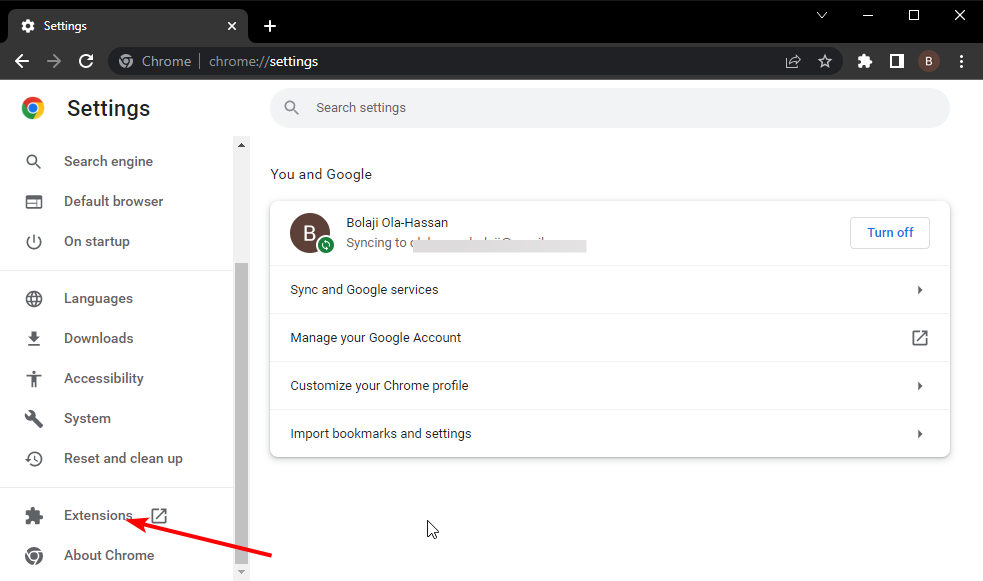
- გადართეთ გადამრთველი თითოეული გაფართოების წინ, რომ გამორთოთ იგი.
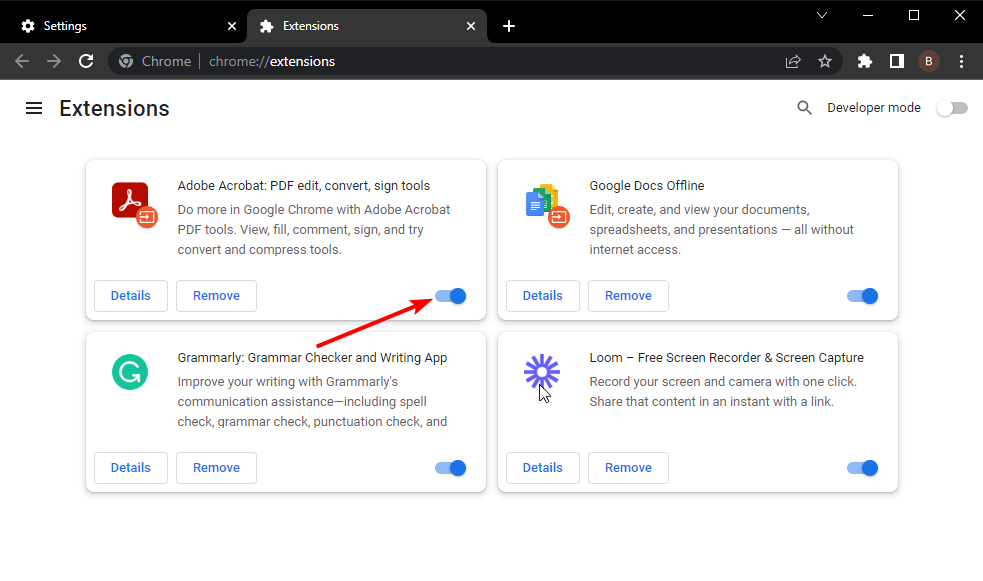
ძალიან ბევრი გაფართოება ზოგჯერ იწვევს თქვენს ბრაუზერს არასწორად მოქცევას. ამ შემთხვევაში, დაწკაპუნებისას Chrome-მა შეიძლება ავტომატურად დახუროს ჩანართები.
გაფართოებების გამორთვა და ბრაუზერის ხელახლა გაშვება უნდა აღადგინოს ნორმალური სერვისი.
Chrome-ის ჩანართი იხურება, როდესაც დაწკაპუნებით პრობლემა შეიძლება იყოს იმედგაცრუებული. ეს იმიტომ ხდება, რომ ჩანართების ხელახლა გახსნა მხოლოდ იმისთვისაა, რომ ისინი დაიხუროს, როდესაც თქვენ ცდილობთ მათზე წვდომას. ამ სახელმძღვანელოში მოცემული შესწორებებით, თქვენ უნდა შეძლოთ პრობლემის გადაჭრა ძალისხმევის გარეშე.
თუ სხვა პრობლემების წინაშე დგახართ, როგორიცაა Chrome არ პასუხობს, შეამოწმეთ ჩვენი სახელმძღვანელო იმის შესახებ, თუ როგორ უნდა გაასწოროთ ის.
მოგერიდებათ შეგვატყობინოთ შესწორება, რომელიც დაგეხმარათ Chrome-ის ჩანართების პრობლემის მოგვარებაში ქვემოთ მოცემულ კომენტარებში.
 ჯერ კიდევ გაქვთ პრობლემები?გაასწორეთ ისინი ამ ხელსაწყოთი:
ჯერ კიდევ გაქვთ პრობლემები?გაასწორეთ ისინი ამ ხელსაწყოთი:
- ჩამოტვირთეთ ეს PC Repair Tool შესანიშნავად შეფასდა TrustPilot.com-ზე (ჩამოტვირთვა იწყება ამ გვერდზე).
- დააწკაპუნეთ სკანირების დაწყება იპოვონ Windows-ის პრობლემები, რამაც შეიძლება გამოიწვიოს კომპიუტერის პრობლემები.
- დააწკაპუნეთ შეკეთება ყველა დაპატენტებულ ტექნოლოგიებთან დაკავშირებული პრობლემების გადასაჭრელად (ექსკლუზიური ფასდაკლება ჩვენი მკითხველებისთვის).
Restoro ჩამოტვირთულია 0 მკითხველი ამ თვეში.


